


在 Windows 11 中,共享文件夹可以让您方便地与其他用户或设备共享文件和资源。然而,有时您可能需要取消共享某些文件夹,以保护您的隐私或限制对特定文件的访问。取消共享文件夹非常简单,只需通过一些设置即可完成。本文将向您介绍如何在 Windows 11 中取消共享文件夹,保障您的文件和数据安全。
具体方法如下:
1、首先定位需关闭共享的文件夹,在右键菜单中选择"属性"。在展开的窗口内,前往顶部的"共享"选项卡。
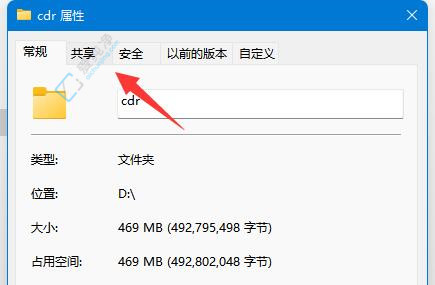
2、接着点击"高级共享"设置。
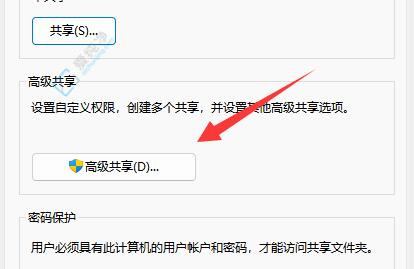
3、找到"允许共享此文件夹"的选项,取消勾选小框,保存更改即可。
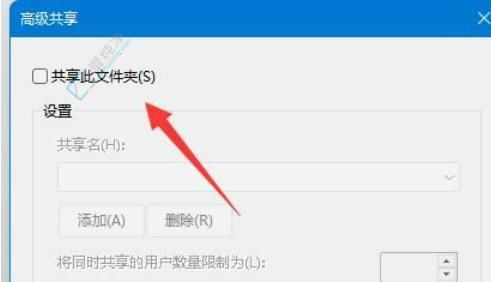
通过本文的介绍,我们了解到在Windows 11系统中取消共享文件夹是一项简单的操作,只需几个简单的步骤即可完成。通过取消共享文件夹,用户可以更好地管理其共享资源,并保护其隐私和安全。
| 留言与评论(共有 条评论) |